Netlifyにお名前.comで取得した独自ドメインの設定する方法について解説しています。
■Netlifyにアクセスする
まずは、Netlify(https://www.netlify.com/)にアクセスします。
アクセスすると、Netlifyのトップページが表示されます。ページ内の右側に「Sign up」の文字が表示されていますので、こちらをクリックします。なお、今回はNetlifyのアカウント登録は済ませた状態でアクセスしています。
■「Team overview」から独自ドメインの設定するサイトを選択
クリックすると、「Team overview」というページが表示されます。ページ内で「Sites」と表示されている箇所に表示されているサイトを選択します。
■ドメイン管理からカスタムドメインを追加する
選択すると、「Site overview」というページが表示されます。選択したサイトのURLなどが表示されています。このページ内で「Domain settings」と表示されたボタンをクリックします。
クリックすると、「Domain management(ドメイン管理)」というページが表示されます。ページ内の左側にあるメニューから「Domain management(ドメイン管理)」の「Domains」をクリックします。クリックすると「Domains」の項目が表示されます。この項目の中で「Add custom domain(カスタムドメインを追加する)」というボタンがありますので、こちらをクリックします。
クリックすると、「Add a custom domain to your site(サイトにカスタムドメインを追加する)」というページが表示されます。ページ内に「Custom domain」と表示された入力欄がありますので、こちらにお名前.comで取得したドメインの名前を入力します。
入力後、「Verify(確認)」ボタンをクリックします。
クリックすると、追加したカスタムドメインの確認が行われます。
○○.○○(お名前ドットコムで取得したドメインの名前) already has an owner. Is it you?(○○.○○にはすでに所有者がいます。あなたですか?)
確認後、上記のメッセージが表示されます。
表示された後に、表示されたドメインの所有者ですので、「Yes, add domain(はい、ドメインを追加します)」と表示されたボタンをクリックします。
クリックすると、「Domain management(ドメイン管理)」の「Domains」の項目に、お名前ドットコムで取得したドメインが追加されます。追加後、「Check DNS configuration」の文字をクリックします。今回はwwwありのドメインの「Check DNS configuration」をクリックしています。
クリックすると、「DNS configuration(DNS構成)」というポップアップが表示されます。ポップアップ内では「DNSプロバイダーで所有しているアカウントにログインし、(選択したサイト)を指すwwwのCNAMEレコードを追加します。」といった内容が書かれています。
www CNAME ○○.netlify.app.
上記のようなwwwのCNAMEレコードが表示されていますので、これをお名前ドットコムの方に追加する作業を行います。
■お名前.com Naviから「DNS」へ
Netlifyのページは表示させたまま、お名前ドットコムにアクセスします。アクセス後、ログインページからログインを行います。
ログイン後、お名前.com Naviから「DNS」をクリックします。
クリックすると「DNS」のページが表示されます。ページ内の「ドメインのDNS関連機能設定」を選択し、「次へ」ボタンをクリックします。
クリックすると、「ドメイン設定」の「ネームサーバーの設定」、「DNS設定/転送設定-ドメイン一覧」が表示されます。ページ内のドメイン名からNetlifyに追加したドメインを選択し、「次へ」ボタンをクリックします。
■DNSの設定をする
クリックすると、選択したドメインの設定お手続きが表示されます。ページ内の「DNS設定」から「DNSレコード設定を利用する」の「設定する」ボタンをクリックします。
クリックすると、「DNSレコード設定」が表示されます。ページ内で「入力」の項目にある「A/AAAA/CNAME/MX/NS/TXT/SRV/DS/CAAレコード」で設定を行います。
Netlifyの「DNS configuration(DNS構成)」というポップアップで表示されたwwwのCNAMEレコードを追加します。
今回はwwwありなので、ホスト名には「www」を追加し、TYPEは「CNAME」を選択。選択後、TTLは「3600」で、VALUEは「○○.netlify.app」を入力します。Netlifyの「DNS configuration(DNS構成)」というポップアップでは「○○.netlify.app.」となっていますが、最後のピリオドは入力しません。入力後、状態は「有効」で「追加」ボタンをクリックします。
クリックすると、「DNSレコード設定」の「追加」の項目に、先ほど設定したものが追加されます。
追加後、「DNSレコード設定」の一番下にある「DNSレコード設定用ネームサーバー変更確認」はチェックを入れたまま、「確認画面へ進む」ボタンをクリックします。
クリックすると、「DNSレコード設定」の確認のために、先ほど設定した情報が表示されますので、問題がなければ、「設定する」ボタンをクリックします。
クリックすると、DNSレコード設定の手続きが行われます。その後、DNSレコード設定が完了となります。これでお名前.comで取得した独自ドメインの設定は完了となります。
なお、設定の反映完了まで最大72時間程度かかる可能性があります。
なお、設定後、Netlifyの「Domain management(ドメイン管理)」の「Domains」を確認すると、今回はwwwありのDNSレコード設定を行いましたので、wwwありのドメインから「Check DNS configuration」という表示が消えており、wwwありのURLをクリックすると、お名前.comで取得した独自ドメインが表示されることが確認できました。

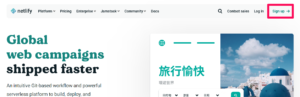
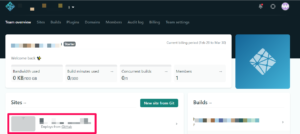
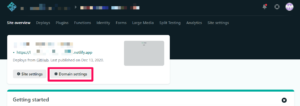
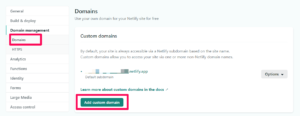
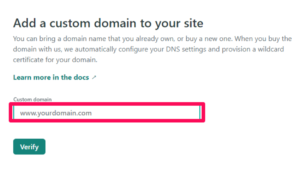
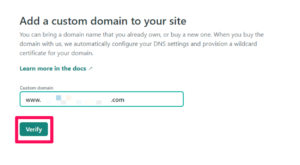
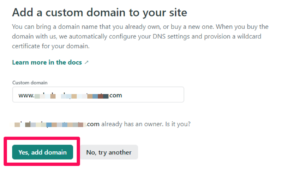
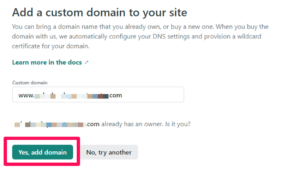
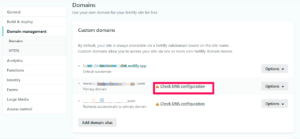
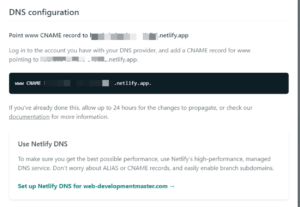
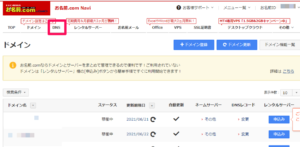
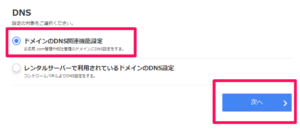
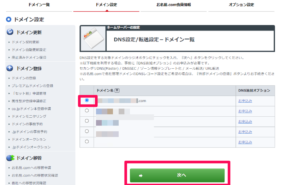
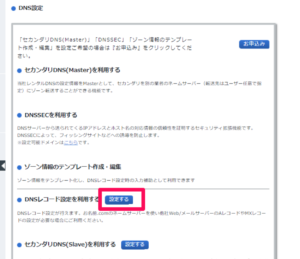
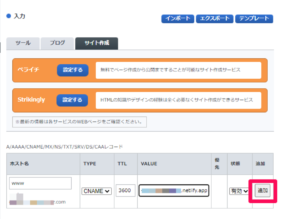
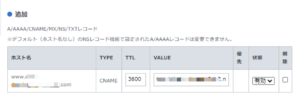
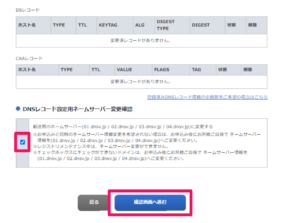
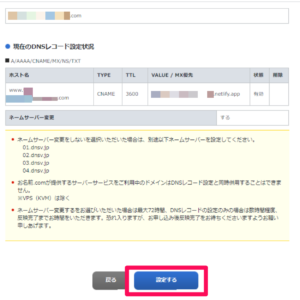
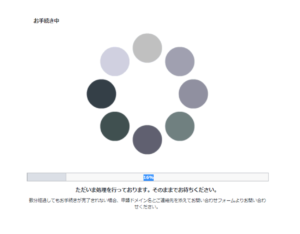
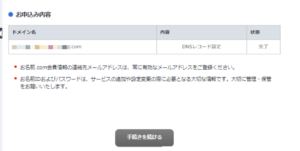
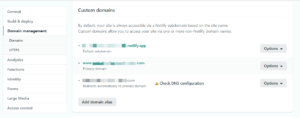

コメント